电脑PPT文件怎么将SmartArt样式进行设置
大家知不知道PPT中有一个很有趣的功能叫做SMARTART?我们还可以为其设置样式,今天小编就告诉大家电脑PPT文件怎么将SmartArt样式进行设置。
具体如下:
1. 首先我们打开电脑中的一份ppt文件,进入主界面之后我们点击上方功能栏中的插入选项。
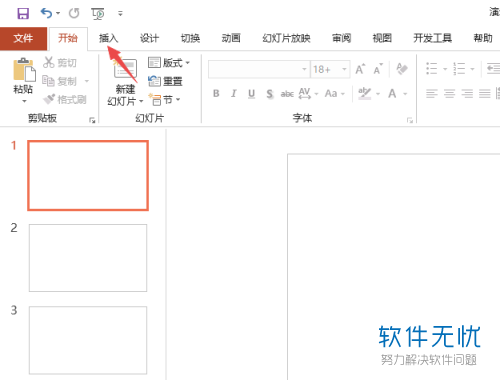
2. 然后我们点击插入栏 下一行中 的的SmartArt;
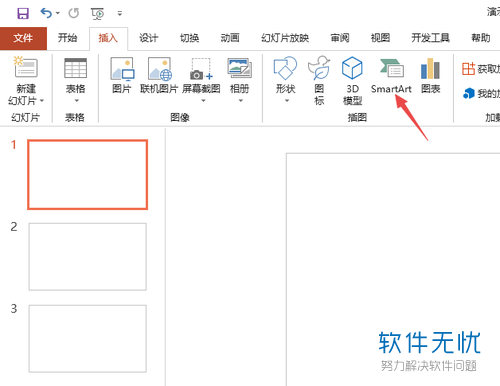
3. 在弹出的窗口中我们对某一个图形进行双击,
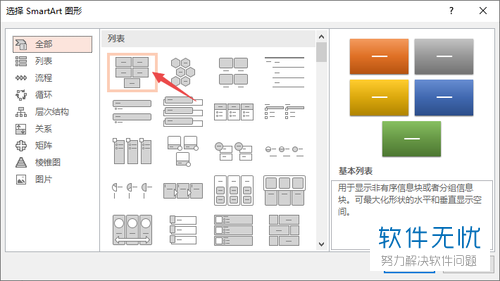
4. 之后我们即可在图形中输入文字。
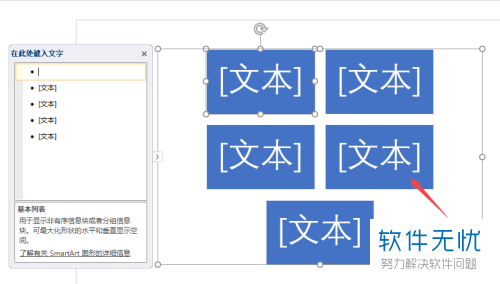
5. 当我们输入好文字之后,我们点击上方视图中右侧的下拉图标。
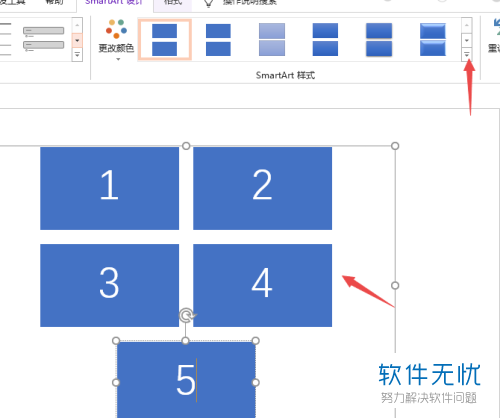
6. 在下拉窗口中我们需要选择一款样式。

7. 最后效果如图所示,是不是很有趣?
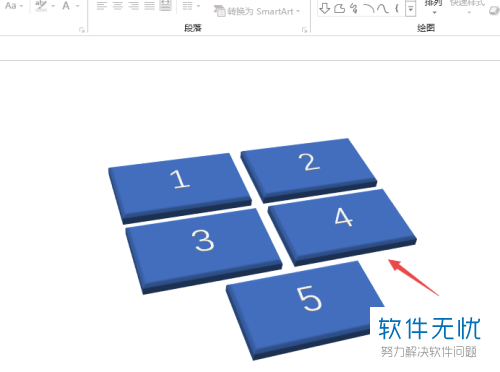
以上就是电脑PPT文件将SmartArt样式进行设置的方法。
分享:
相关推荐
- 【其他】 WPS5寸照片怎么设置 04-25
- 【其他】 七猫小说网站入口 04-25
- 【其他】 WPS5号字体多大 04-25
- 【其他】 WPS5号字体是多少px 04-25
- 【其他】 WPS3次方怎么打 04-25
- 【其他】 WPS3d模型在哪 04-25
- 【其他】 WPS365是免费的吗 04-25
- 【其他】 WPS2019是什么软件 04-25
- 【其他】 WPS2023和个人版的区别 04-25
- 【其他】 WPS2024政府版 04-24
本周热门
-
iphone序列号查询官方入口在哪里 2024/04/11
-
输入手机号一键查询快递入口网址大全 2024/04/11
-
oppo云服务平台登录入口 2020/05/18
-
outlook邮箱怎么改密码 2024/01/02
-
mbti官网免费版2024入口 2024/04/11
-
苹果官网序列号查询入口 2023/03/04
-
fishbowl鱼缸测试网址 2024/04/15
-
光信号灯不亮是怎么回事 2024/04/15
本月热门
-
iphone序列号查询官方入口在哪里 2024/04/11
-
输入手机号一键查询快递入口网址大全 2024/04/11
-
oppo云服务平台登录入口 2020/05/18
-
outlook邮箱怎么改密码 2024/01/02
-
mbti官网免费版2024入口 2024/04/11
-
苹果官网序列号查询入口 2023/03/04
-
fishbowl鱼缸测试网址 2024/04/15
-
光信号灯不亮是怎么回事 2024/04/15
-
计算器上各个键的名称及功能介绍大全 2023/02/21
-
正负号±怎么打 2024/01/08











